
Dernière mise à jour le
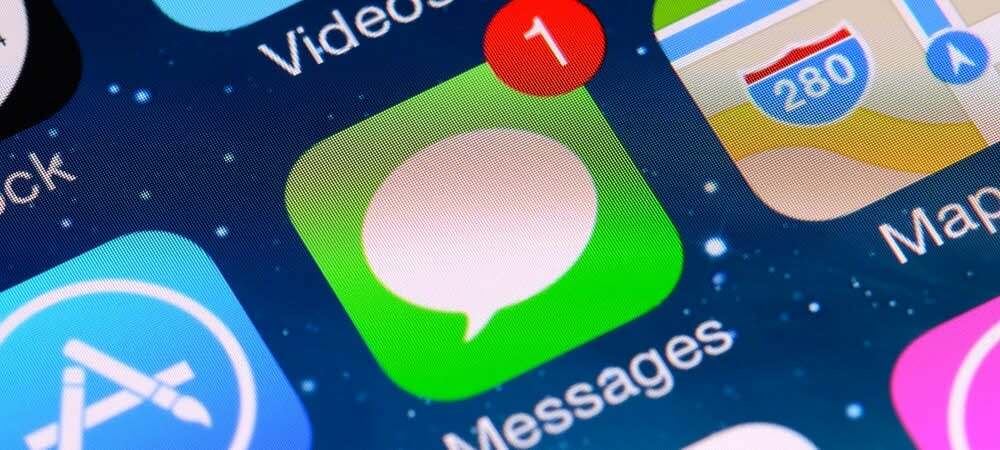
Est-ce qu'un de vos amis est absent de votre discussion de groupe? Ce n'est pas trop tard. Découvrez comment ajouter quelqu'un à un texte de groupe sur iPhone dans ce guide.
Les SMS de groupe sur votre iPhone vous permettent de partager des messages entre plusieurs personnes à la fois. C'est un excellent moyen d'organiser une soirée ou simplement de partager vos scores de jeu.
Et si quelqu'un d'autre veut se joindre à l'action? Les ajouter au texte de votre groupe est simple à faire si tout le monde utilise des appareils Apple. Si ce n'est pas le cas, les choses sont un peu plus compliquées.
Voici comment ajouter quelqu'un à un texte de groupe sur iPhone.
Comment démarrer un texte de groupe sur iPhone
Vous pouvez démarrer un texte de groupe sur iPhone, que vos contacts utilisent des appareils Apple ou d'autres marques. La façon dont vous créez le texte de groupe est la même, bien que la façon dont les messages sont envoyés est légèrement différente.
Pour démarrer un SMS de groupe sur iPhone :
- Ouvrez le iMessage application.
- Tapez sur le Nouveau message icône.
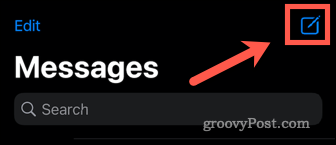
- Tapez sur le + (ajouter) symbole.
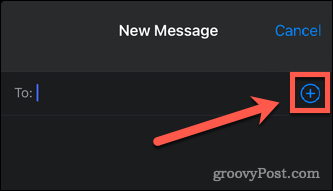
- Appuyez sur un contact pour l'ajouter au groupe.
- Répétez les étapes 3 et 4 jusqu'à ce que vous ayez ajouté tous les contacts.
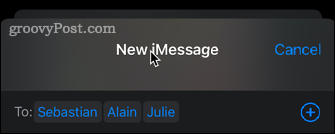
- Si tous les contacts utilisent des appareils Apple, leurs noms s'afficheront en bleu. Si l'un des contacts utilise une marque différente, les chiffres s'afficheront tous en vert.
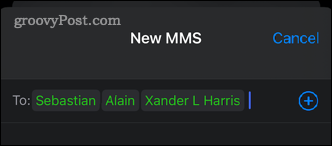
- Une fois que vous avez ajouté tous les contacts, tapez votre premier message.
- Cliquez sur la flèche pour envoyer votre message. La couleur de la flèche correspondra à la couleur des contacts de l'étape 6.
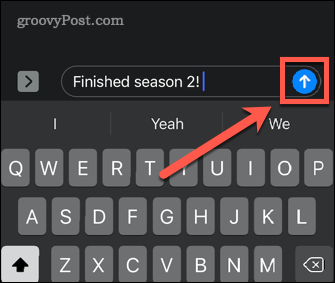
- Votre texte de groupe est maintenant créé.
Si tous les membres du groupe utilisent des appareils Apple, le message sera envoyé sous forme d'iMessage, ce qui est gratuit. Si un membre du groupe n'utilise pas d'appareil Apple, le message sera envoyé sous forme de MMS et entraînera des frais de transporteur.
Comment ajouter quelqu'un à un texte de groupe sur iPhone
La façon dont vous créez un texte de groupe est la même quels que soient les appareils que vos contacts utilisent. Cependant, si vous souhaitez ajouter quelqu'un à un texte de groupe, ses appareils sont importants.
Si l'un des contacts de votre texte de groupe n'utilise pas d'appareils Apple, vous ne pourrez ajouter personne d'autre au groupe. Si votre texte de groupe d'origine est composé uniquement d'utilisateurs d'appareils Apple, vous ne pourrez pas ajouter quelqu'un d'autre au groupe à moins qu'il n'utilise également un appareil Apple.
Dans ces deux cas, vous devrez créer un tout nouveau texte de groupe comprenant les contacts d'origine et ceux que vous souhaitez ajouter, en suivant les instructions ci-dessus. Si tous les contacts du texte de votre groupe utilisent des appareils Apple, vous pouvez ajouter un autre utilisateur Apple au groupe sans avoir à repartir de zéro.
Pour ajouter quelqu'un à un texte de groupe dans iMessage :
- Ouvert iMessage.
- Recherchez le texte de votre groupe dans vos messages et appuyez dessus.
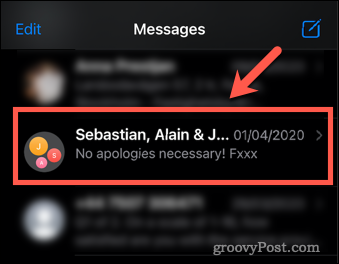
- Appuyez sur les icônes de groupe en haut de l'écran.
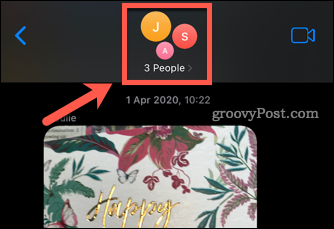
- Appuyez maintenant sur le petite flèche à côté des contacts.
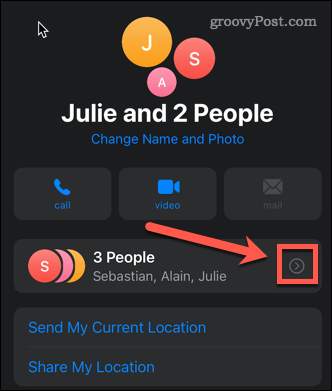
- Appuyez sur Ajouter le contact.
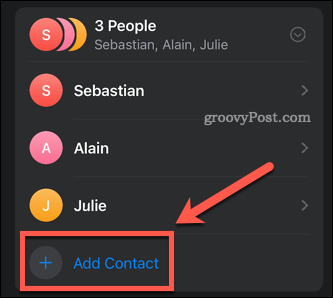
- Clique sur le + (ajouter) symbole et sélectionnez un contact à ajouter au groupe.
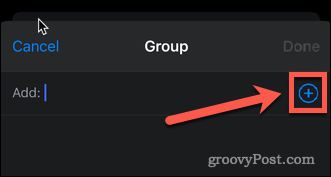
- Si le contact n'utilise pas un appareil Apple, le nom du contact s'affichera en rouge et vous ne pourrez pas l'ajouter.
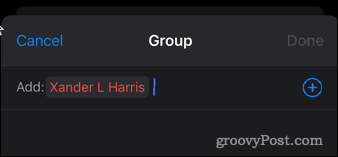
- Si le contact utilise un appareil Apple, il s'affichera en bleu. Cliquez sur Fait pour les ajouter au texte du groupe.
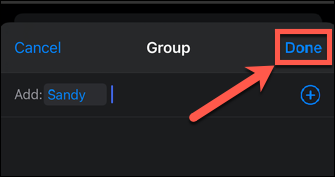
Comment supprimer quelqu'un d'un texte de groupe sur iPhone
Si vous souhaitez supprimer quelqu'un d'un texte de groupe, vous pouvez le faire en quelques clics.
Pour supprimer un contact d'un texte de groupe sur iPhone :
- Lancez le iMessage application.
- Recherchez le texte du groupe dans votre liste de messages et appuyez dessus.
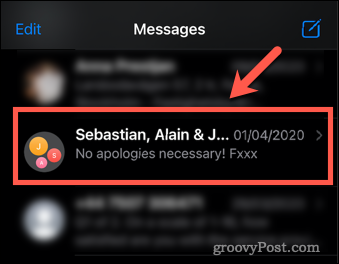
- Appuyez sur les icônes de groupe tout en haut.
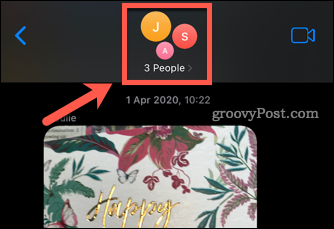
- Appuyez sur la flèche à droite des contacts.
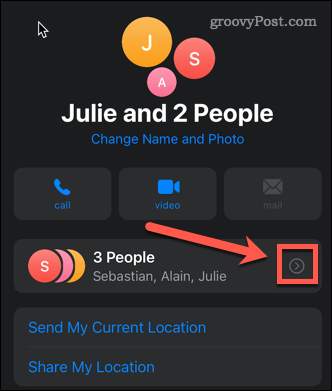
- Balayez vers la gauche sur le contact que vous souhaitez supprimer.
- Tapez sur le Retirer bouton qui apparaît.

- Appuyez sur Fait. Le contact est maintenant supprimé du texte du groupe.
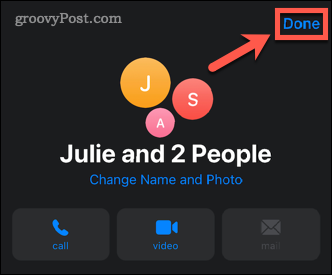
Utiliser iMessage
Malgré la popularité croissante d'applications telles que WhatsApp, iMessage reste la meilleure option pour la communication textuelle entre les utilisateurs d'Apple. Maintenant que vous savez comment ajouter quelqu'un à un texte de groupe sur iPhone, vous pouvez faire beaucoup plus.
Tu peux apprendre comment utiliser les messages dans macOS pour envoyer des messages aux téléphones d'autres personnes directement depuis votre ordinateur de bureau ou portable. Vous pouvez également filtrer les expéditeurs inconnus dans iMessage pour rester au courant des messages de spam.
Si vous décidez qu'iMessage n'est tout simplement pas pour vous, vous pouvez désactiver iMessage sur iPhone et Mac.
Comment trouver votre clé de produit Windows 11
Si vous avez besoin de transférer votre clé de produit Windows 11 ou si vous en avez simplement besoin pour effectuer une installation propre du système d'exploitation,...
Comment effacer le cache, les cookies et l'historique de navigation de Google Chrome
Chrome fait un excellent travail en stockant votre historique de navigation, votre cache et vos cookies pour optimiser les performances de votre navigateur en ligne. Voici comment...
Correspondance des prix en magasin: comment obtenir des prix en ligne lors de vos achats en magasin
Acheter en magasin ne signifie pas que vous devez payer des prix plus élevés. Grâce aux garanties d'égalisation des prix, vous pouvez obtenir des réductions en ligne lors de vos achats dans...
Comment offrir un abonnement Disney Plus avec une carte-cadeau numérique
Si vous avez apprécié Disney Plus et que vous souhaitez le partager avec d'autres, voici comment acheter un abonnement Disney + Gift pour...



